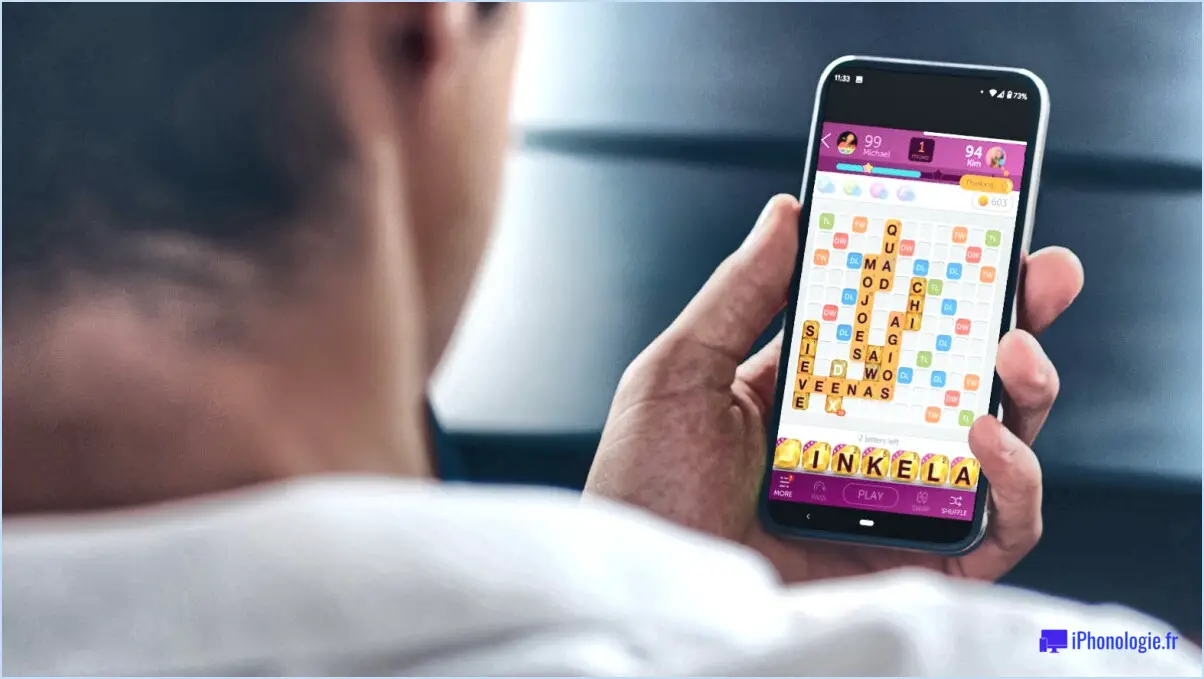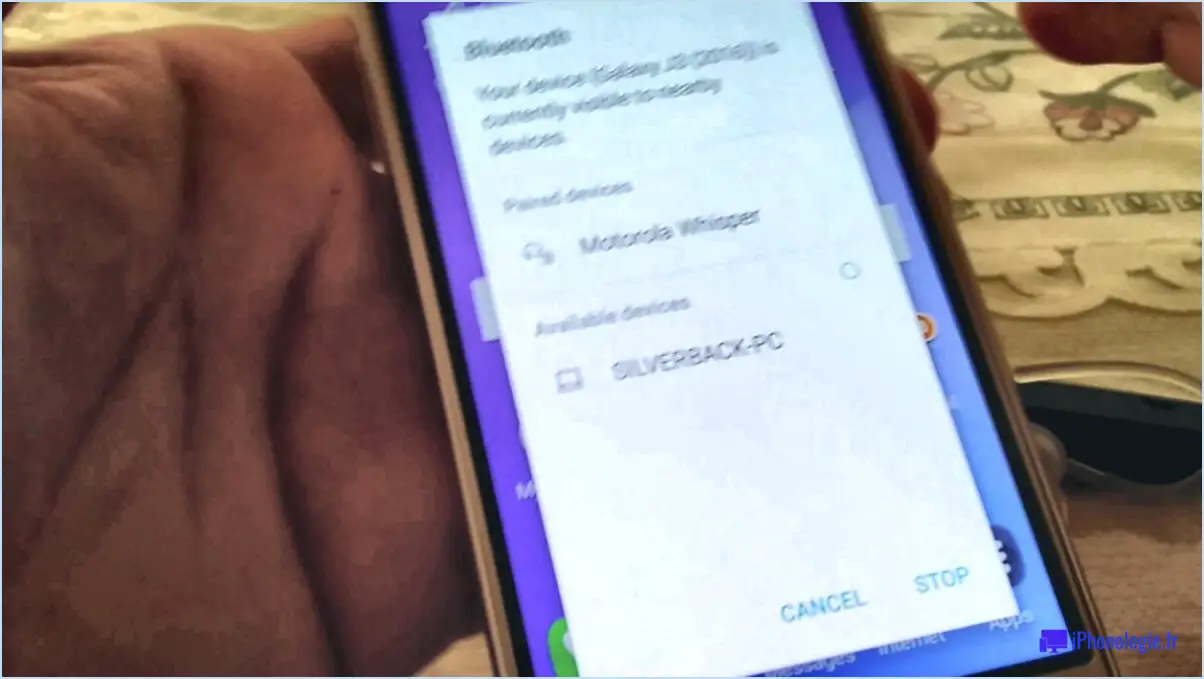Comment transférer des photos ou des vidéos d'un Droid Turbo vers un PC?
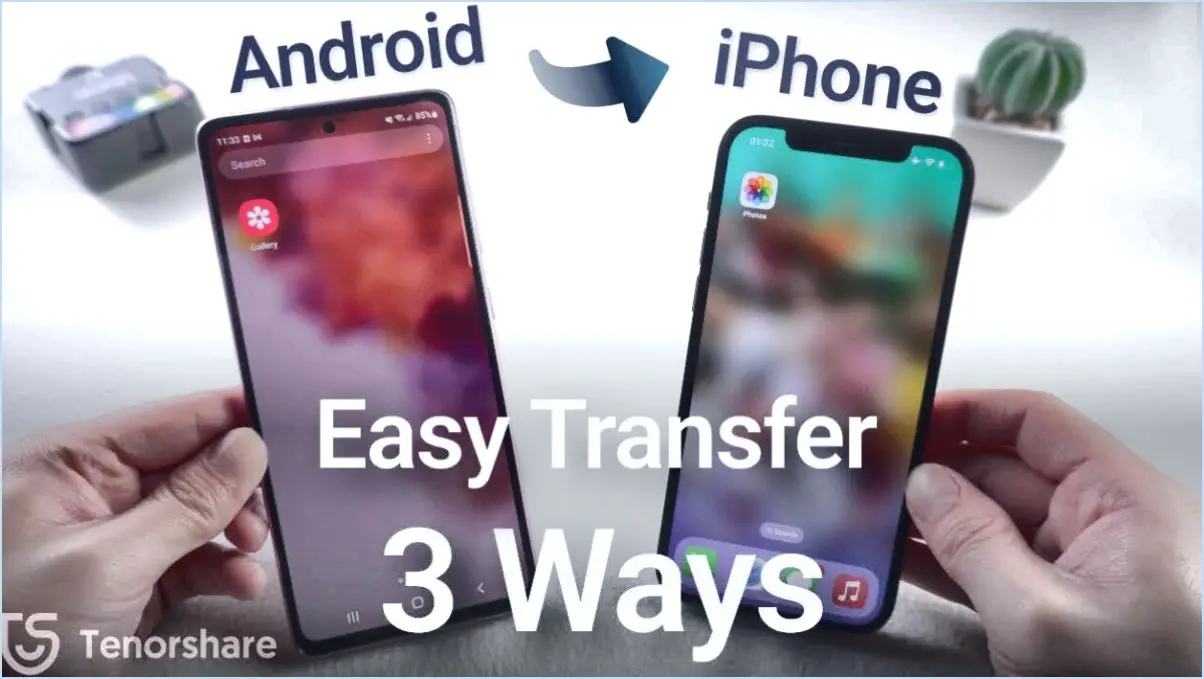
Pour transférer des photos et des vidéos de votre Droid Turbo vers un PC, vous avez plusieurs options à votre disposition. Les deux méthodes sont simples et efficaces, et vous permettent de transférer vos fichiers sans problème.
- Méthode du câble USB :
- Connectez votre Droid Turbo à votre PC à l'aide d'un câble USB compatible.
- Sur votre Droid Turbo, lorsque vous y êtes invité, sélectionnez l'option "Transférer des fichiers" ou "Transfert de fichiers".
- Votre PC devrait reconnaître l'appareil et installer automatiquement tous les pilotes nécessaires.
- Une fois la connexion établie, accédez au "Poste de travail" (Windows) ou au "Finder" (Mac).
- Trouvez votre Droid Turbo répertorié en tant que périphérique de stockage externe.
- Ouvrez le dossier de l'appareil et localisez le dossier "DCIM", qui contient vos photos et vidéos.
- Sélectionnez les photos et vidéos souhaitées, puis faites-les glisser vers l'emplacement de votre choix sur votre PC.
- Méthode de l'application AirDroid :
- Téléchargez et installez l'application AirDroid à partir du Google Play Store sur votre Droid Turbo.
- Lancez l'application AirDroid et créez un compte. Suivez les instructions à l'écran pour établir la connexion.
- Ouvrez un navigateur web sur votre PC et visitez le site web d'AirDroid (web.airdroid.com).
- Connectez-vous à votre compte AirDroid à partir du site web.
- Sur votre Droid Turbo, une notification vous demandera d'autoriser la connexion. Accordez les autorisations nécessaires.
- Une fois connecté, vous verrez l'interface de votre Droid Turbo dans le navigateur web.
- Naviguez jusqu'à la section "Photos" ou "Vidéos", en fonction de ce que vous souhaitez transférer.
- Sélectionnez les fichiers que vous souhaitez transférer sur votre PC, puis cliquez sur l'icône de téléchargement pour lancer le transfert.
N'oubliez pas de vous assurer que votre Droid Turbo reste déverrouillé pendant le processus de transfert afin d'éviter toute interruption.
En conclusion, le transfert de photos et de vidéos de votre Droid Turbo vers votre PC peut être facilement réalisé à l'aide d'un câble USB ou de l'application AirDroid. Que vous préfériez l'approche câblée traditionnelle ou la commodité du transfert sans fil, les deux méthodes offrent un moyen rapide et efficace de gérer vos fichiers multimédias.
Comment transférer des vidéos d'un téléphone à un ordinateur portable?
Pour transférer des vidéos de votre téléphone vers votre ordinateur portable, plusieurs options s'offrent à vous. La première méthode consiste à utiliser un câble USB pour connecter physiquement les deux appareils. Une fois connectés, glisser-déposer les vidéos de votre téléphone vers le répertoire de fichiers de votre ordinateur portable.
Vous pouvez également utiliser des applications comme AirDrop (pour les appareils Apple) ou Google Photos (pour Android et iOS). Ces applications permettent le transfert sans fil Le logiciel de gestion des vidéos permet d'envoyer des vidéos de votre téléphone à votre ordinateur portable sans effort.
N'oubliez pas de vous assurer que les deux appareils sont correctement connectés et que vous disposez de suffisamment d'espace de stockage sur votre ordinateur portable pour les fichiers vidéo.
Comment sauvegarder un téléphone Droid?
A sauvegarder un téléphone Droid vous avez deux options :
- Fonction de sauvegarde intégrée à Android: Aller dans les paramètres > Sauvegarde et réinitialisation > Sauvegarder mes données.
- Applications tierces: Pensez à utiliser Titanium Backup ou Helium.
Choisissez la méthode qui correspond à vos préférences et qui garantit que vos données sont sauvegardées en toute sécurité.
Comment envoyer des photos à partir de mon téléphone Motorola?
Pour envoyer des photos depuis votre téléphone Motorola, utilisez l'application de messagerie intégrée ou l'application de messagerie électronique. Ouvrez la photo et appuyez sur le bouton de partage. Choisissez l'application que vous souhaitez utiliser pour l'envoi. Pour la messagerie, entrez le numéro de téléphone ou le nom du destinataire et appuyez sur envoyer. Pour l'e-mail, entrez l'adresse e-mail du destinataire et appuyez sur envoyer.
Comment faire pour que mon ordinateur reconnaisse mon téléphone Motorola?
Pour que votre ordinateur reconnaisse votre téléphone Motorola téléphone Motorola vous avez deux possibilités :
- Câble USB: Connectez votre téléphone à votre ordinateur à l'aide d'un câble USB. Assurez-vous que le téléphone est déverrouillé et sélectionnez le mode "Transfert de fichiers" si vous y êtes invité. Cela permet l'échange de données entre les appareils.
- Bluetooth: Activez le Bluetooth sur votre ordinateur et votre téléphone Motorola. Jumelez-les en recherchant des appareils à proximité sur les deux extrémités. Une fois la connexion établie, vous pouvez transférer des fichiers sans fil.
Choisissez la méthode qui vous convient le mieux et profitez d'une communication transparente entre vos appareils.
Motorola dispose-t-il d'une application de transfert?
Non, Motorola Mobility n'a pas d'application de transfert. Cependant, si vous avez besoin de transférer un numéro de téléphone vers ou depuis un autre opérateur, vous pouvez utiliser l'application de transfert. de l'opérateur de l'opérateur.
Pourquoi mes photos ne sont-elles pas importées sur mon ordinateur?
Plusieurs raisons peuvent expliquer que vos photos ne soient pas importées sur votre ordinateur. Voici les principales possibilités :
- Logiciel manquant : Assurez-vous que vous disposez du logiciel logiciel correct pour visualiser les images.
- Images corrompues : Les images peuvent être corrompues ce qui les rend illisibles sur votre ordinateur.
- Perdues ou supprimées : Vérifiez si les images ont été supprimées ou perdues de la carte mémoire de votre appareil photo.
Essayez d'utiliser un autre logiciel ou d'autres méthodes d'importation pour résoudre le problème.